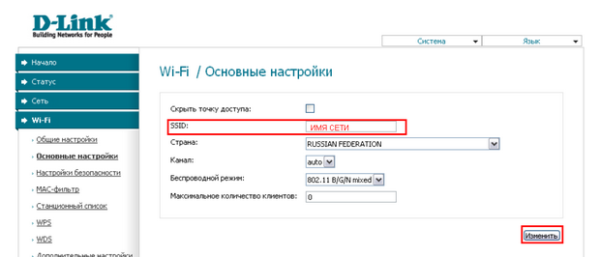Як налаштувати бездротове підключення до інтернету
Для організації домашньої бездротової мережі нам знадобляться ADSL або Ethernet-роутер (перший підключається до телефонної лінії, другий — до виділеного каналу) з Wi-Fi модулем на борту.
Читайте корисну інформацію в статті — «Як працює вай фай роутер».
Wi-Fi — це технологія бездротового обміну пакетів з даними між пов’язаних з каналом провайдера роутером і клієнтом (ноутбуком, комп’ютером, телефоном, планшетом).

Для підключення бездротової мережі потрібен ADSL або Ethernet-роутер з Wi-Fi модулем
Процес первинної (WAN) налаштування цих пристроїв описаний вище по тексту, тому далі ми розглянемо лише активацію Wi-Fi каналу й побудова на його базі бездротової мережі. Для цього необхідно виконати наступне:
- Зайти в панель адміністратора, використовуючи IP-адресу 192.168.0.1), логін і пароль.

Вводимо логін і пароль адміністратора, натискаємо «Вхід»
- Вибрати в меню розділ Wi-Fi, включити бездротову передачу даних і задати параметри з’єднання (назва, канал, режим і максимальну кількість клієнтів).

Вибираємо розділ «Wi-Fi», задаємо параметри з’єднання в Основних налаштуваннях»
- Виконати налаштування безпеки сполук, задавши пароль доступу.

В розділі «Налаштування безпеки» задаємо пароль доступу
- Включити ноутбук або телефон і вибрати свою мережу по SSID (введеному назвою), використовуючи меню «Поточні підключення».

Вибираємо свою мережу по SSID, використовуючи меню «Поточні підключення»
- Ввести пароль доступу, і вибрати спосіб активації «за замовчуванням Підключення».

Вводимо пароль доступу, і вибираємо спосіб активації «Підключатися автоматично»
Після цього ви зможете використовувати роутер не тільки для проводового, але і для бездротового підключення до мережі. Завдяки цьому ви зможете заощадити на мобільному інтернеті і організувати робоче місце в будь-якій точці житлоплощі.